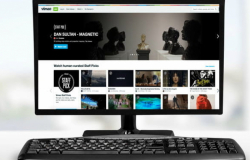Cómo descargar videos de YouTube
Admin hace 4 años Videos Dejar un comentario
Relacionados
¿Encontraste un video de YouTube interesante y quieres descargarlo? Podemos seguir las instrucciones a continuación para mostrarle cómo hacerlo.
Pero primero, debemos emitir esta advertencia: aunque compartir e incrustar videos de YouTube en Internet es legal, no siempre está permitido descargarlos para uso sin conexión. A menos que el sitio web de transmisión de video otorgue explícitamente permiso para descargar un video en particular, descargar un video se considera una violación de los términos de servicio de YouTube.

Dicho esto, echemos un vistazo a cómo descargar videos de YouTube. Esta guía presenta una aplicación de escritorio fácil de usar llamada 4K Video Downloader.
Paso 1: Descargue la aplicación 4K Video Downloader
Vaya al sitio web de 4K Video Downloader y haga clic en el botón verde Get 4K Video Downloader para descargar. La aplicación está disponible para Windows, MacOS (10.13 o superior) y Ubuntu. Después de descargar el instalador, ejecútelo para instalar la aplicación en su computadora.
Si no tiene una pantalla 4K, no interrumpa su nombre. Esta es una de las herramientas de descarga más versátiles y fáciles de usar disponibles, y puede manejar todos los archivos independientemente de la resolución de la pantalla de la computadora. La versión gratuita del software puede descargar un solo video con una calidad personalizable (hasta 4K), admite videos en 3D y 360 grados y puede descargar subtítulos.
Existe una versión paga que cuesta $ 15, pero para descargar un simple video de YouTube, la versión gratuita es suficiente.
Paso 2: copia la URL del video de YouTube
El siguiente paso es el más fácil: vaya al video de YouTube que desea descargar y copie su URL de la barra de direcciones en la parte superior de la ventana del navegador. En el caso de que la URL esté bloqueada y cargada en el portapapeles, puede cerrar la ventana o pestaña del video.
Paso 3: pegue la URL
Abra la aplicación 4K Video Downloader que acaba de instalar. No es necesario que pegue manualmente la URL, simplemente haga clic en el botón de enlace "Pegar" en la esquina superior izquierda de la barra de menú, y el software recuperará la URL del portapapeles de su computadora.
Paso 4: descarga tu video
Después de ver el video, se le proporcionarán varias opciones de calidad, formato y conversión de video. También puede establecer la ubicación de descarga del video y la aplicación creará una carpeta que contiene todos los videos descargados. Tenga en cuenta que el video capturado por el software se basará en su dirección IP, no en la URL que ingresó, por lo que los usuarios de VPN pueden necesitar cambiar su ubicación para descargar la versión correcta.
Después de seleccionar la opción deseada, simplemente haga clic en el botón "Descargar". Luego verá una página de progreso que detalla el tamaño de descarga, la velocidad de descarga y el tiempo restante estimado. Puede pausar la descarga en cualquier momento. Una vez completada la descarga, seleccione su video en la ventana y aparecerá un icono vertical de tres puntos en el lado derecho de la ventana. Haga clic en el icono y aparecerá un menú. Desde este menú, seleccione "Mostrar en carpeta" para buscar dónde se guarda el nuevo video en su computadora.
Una vez que lo domine, puede configurar 4K Video Downloader para usar la suscripción o el modo inteligente para descargar o descargar videos automáticamente con un solo clic, respectivamente.
 Granmp3
Granmp3